Deze wiki leert u hoe u kunt zien wat er op het klembord van uw apparaat staat, met behulp van Android. Je kunt je klembord plakken om te zien wat je er momenteel op hebt, of een app van derden downloaden in de Play Store om een logboek bij te houden van alles wat je kopieert.
Methode één van de twee:
Plak je klembord
-
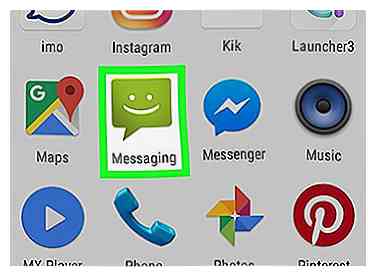 1 Open de sms-app van uw apparaat. Het is de app waarmee je vanaf je apparaat tekstberichten kunt verzenden naar andere telefoonnummers. Afhankelijk van het model van uw apparaat, kan dit Berichten, Messenger, Tekstberichten of Android-berichten worden genoemd.
1 Open de sms-app van uw apparaat. Het is de app waarmee je vanaf je apparaat tekstberichten kunt verzenden naar andere telefoonnummers. Afhankelijk van het model van uw apparaat, kan dit Berichten, Messenger, Tekstberichten of Android-berichten worden genoemd. - Als u een tablet gebruikt, kunt u elke app openen waarmee u een notitie kunt nemen, een bericht kunt verzenden of tekst kunt schrijven in welke vorm dan ook. Als u geen geschikte app op uw apparaat kunt vinden, kunt u uw e-mail openen en het tekstveld in de hoofdtekst van een e-mail gebruiken, of Google Drive gebruiken en een nieuw document maken.
-
 2 Start een nieuw bericht. Tik in de sms-app op de nieuwe berichtentoets om een nieuw, leeg SMS-bericht te starten. Deze knop ziet eruit als een "+of een potloodpictogram op de meeste apparaten.
2 Start een nieuw bericht. Tik in de sms-app op de nieuwe berichtentoets om een nieuw, leeg SMS-bericht te starten. Deze knop ziet eruit als een "+of een potloodpictogram op de meeste apparaten. - Je kunt ook een nieuw bericht starten in een andere berichten- of chat-app zoals Facebook Messenger, WhatsApp of Google Hangouts.
-
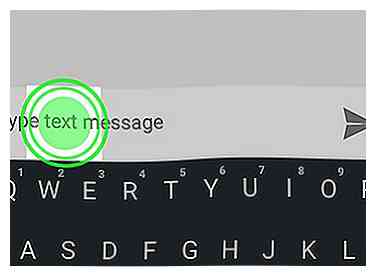 3 Tik op het berichtveld en houd dit vast. Dit is het tekstveld op uw scherm waarin u uw bericht typt. Een pop-upmenu verschijnt.
3 Tik op het berichtveld en houd dit vast. Dit is het tekstveld op uw scherm waarin u uw bericht typt. Een pop-upmenu verschijnt. - Op sommige apparaten moet u mogelijk een ontvanger toevoegen en op de volgende knop voordat u op het berichtveld tikt.
-
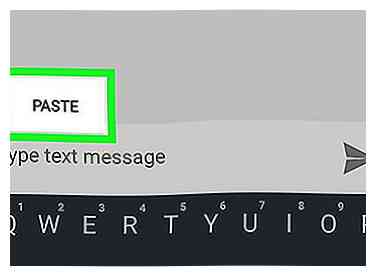 4 Druk op Plakken knop. Als je iets op je klembord hebt, zie je een optie Plakken in het pop-upmenu. Door erop te tikken, plak je je klembord in het berichtveld.
4 Druk op Plakken knop. Als je iets op je klembord hebt, zie je een optie Plakken in het pop-upmenu. Door erop te tikken, plak je je klembord in het berichtveld. -
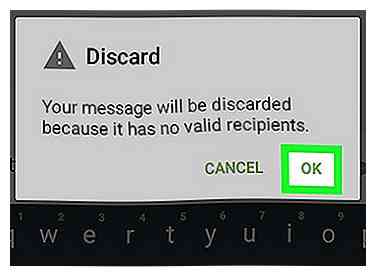 5 Verwijder het bericht. Nu je weet wat er op je klembord staat, kun je het bericht dat je hebt gestart verwijderen. Op deze manier kunt u zien wat u momenteel op uw klembord hebt, zonder dit bericht naar iemand te sturen.
5 Verwijder het bericht. Nu je weet wat er op je klembord staat, kun je het bericht dat je hebt gestart verwijderen. Op deze manier kunt u zien wat u momenteel op uw klembord hebt, zonder dit bericht naar iemand te sturen.
Methode twee van twee:
Een klembord-app gebruiken
-
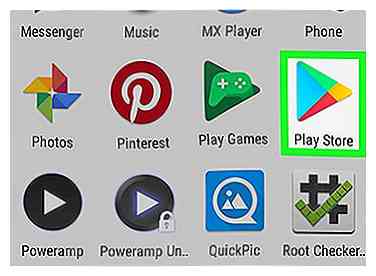 1 Open de Google Play Store-app. Het Play Store-pictogram ziet eruit als een gekleurd pijlpictogram in de lijst met apps van uw apparaat.
1 Open de Google Play Store-app. Het Play Store-pictogram ziet eruit als een gekleurd pijlpictogram in de lijst met apps van uw apparaat. - Je moet verbonden zijn met internet om door de Play Store te bladeren.
-
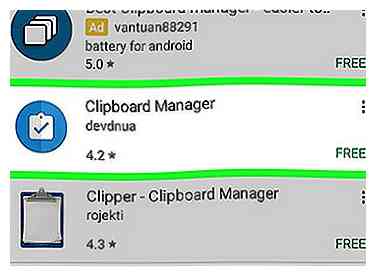 2 Zoek en download een clipboard manager-app in de Play Store. Met Clipboard-managers kun je je geschiedenis van je klembord bijhouden door alles op te slaan dat je kopieert en plakt. U kunt bladeren door de produktiviteit sectie in Categorieën, of gebruik de Zoeken veld boven aan uw scherm om een gratis of betaalde klembordmanager te vinden.
2 Zoek en download een clipboard manager-app in de Play Store. Met Clipboard-managers kun je je geschiedenis van je klembord bijhouden door alles op te slaan dat je kopieert en plakt. U kunt bladeren door de produktiviteit sectie in Categorieën, of gebruik de Zoeken veld boven aan uw scherm om een gratis of betaalde klembordmanager te vinden. -
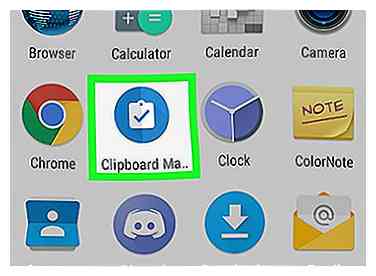 3 Open je klembordbeheer-app. Zoek de klembordmanager die je hebt gedownload in je Apps-lijst en tik erop om de app te openen.
3 Open je klembordbeheer-app. Zoek de klembordmanager die je hebt gedownload in je Apps-lijst en tik erop om de app te openen. -
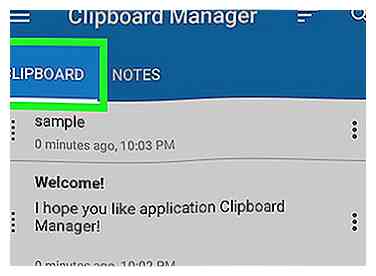 4 Controleer uw klembordlogboeken in uw klembordmanager. Je klembordbeheer-app toont je een lijst met alles wat je hebt gekopieerd naar je klembord.
4 Controleer uw klembordlogboeken in uw klembordmanager. Je klembordbeheer-app toont je een lijst met alles wat je hebt gekopieerd naar je klembord. - De meeste klembordmanagers, zoals Clipboard Manager en aNdClip, openen zich voor uw klembordlogboeken. In sommige apps, zoals Clipper, moet u mogelijk op de knop tikken Clipboard tabblad boven aan uw scherm.
Facebook
Twitter
Google+
 Minotauromaquia
Minotauromaquia
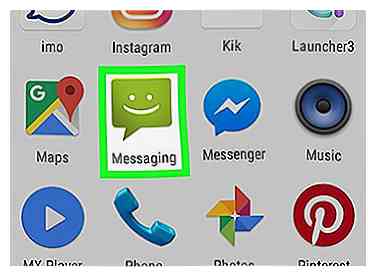 1 Open de sms-app van uw apparaat. Het is de app waarmee je vanaf je apparaat tekstberichten kunt verzenden naar andere telefoonnummers. Afhankelijk van het model van uw apparaat, kan dit Berichten, Messenger, Tekstberichten of Android-berichten worden genoemd.
1 Open de sms-app van uw apparaat. Het is de app waarmee je vanaf je apparaat tekstberichten kunt verzenden naar andere telefoonnummers. Afhankelijk van het model van uw apparaat, kan dit Berichten, Messenger, Tekstberichten of Android-berichten worden genoemd.  2 Start een nieuw bericht. Tik in de sms-app op de nieuwe berichtentoets om een nieuw, leeg SMS-bericht te starten. Deze knop ziet eruit als een "+of een potloodpictogram op de meeste apparaten.
2 Start een nieuw bericht. Tik in de sms-app op de nieuwe berichtentoets om een nieuw, leeg SMS-bericht te starten. Deze knop ziet eruit als een "+of een potloodpictogram op de meeste apparaten. 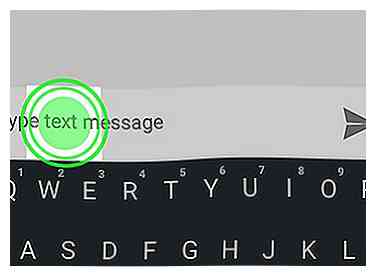 3 Tik op het berichtveld en houd dit vast. Dit is het tekstveld op uw scherm waarin u uw bericht typt. Een pop-upmenu verschijnt.
3 Tik op het berichtveld en houd dit vast. Dit is het tekstveld op uw scherm waarin u uw bericht typt. Een pop-upmenu verschijnt. 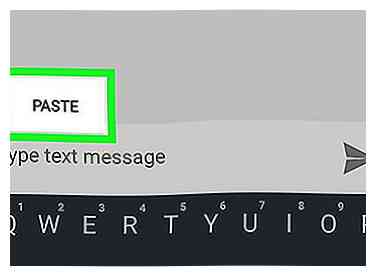 4 Druk op
4 Druk op 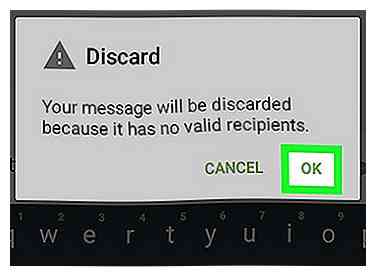 5 Verwijder het bericht. Nu je weet wat er op je klembord staat, kun je het bericht dat je hebt gestart verwijderen. Op deze manier kunt u zien wat u momenteel op uw klembord hebt, zonder dit bericht naar iemand te sturen.
5 Verwijder het bericht. Nu je weet wat er op je klembord staat, kun je het bericht dat je hebt gestart verwijderen. Op deze manier kunt u zien wat u momenteel op uw klembord hebt, zonder dit bericht naar iemand te sturen. 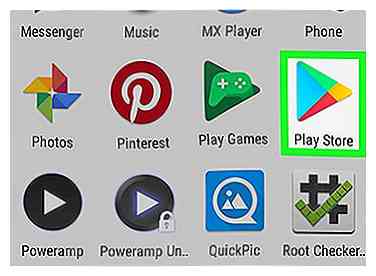 1 Open de Google Play Store-app. Het Play Store-pictogram ziet eruit als een gekleurd pijlpictogram in de lijst met apps van uw apparaat.
1 Open de Google Play Store-app. Het Play Store-pictogram ziet eruit als een gekleurd pijlpictogram in de lijst met apps van uw apparaat. 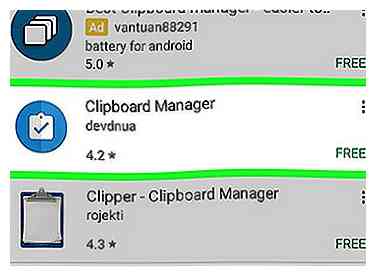 2 Zoek en download een clipboard manager-app in de Play Store. Met Clipboard-managers kun je je geschiedenis van je klembord bijhouden door alles op te slaan dat je kopieert en plakt. U kunt bladeren door de produktiviteit sectie in Categorieën, of gebruik de Zoeken veld boven aan uw scherm om een gratis of betaalde klembordmanager te vinden.
2 Zoek en download een clipboard manager-app in de Play Store. Met Clipboard-managers kun je je geschiedenis van je klembord bijhouden door alles op te slaan dat je kopieert en plakt. U kunt bladeren door de produktiviteit sectie in Categorieën, of gebruik de Zoeken veld boven aan uw scherm om een gratis of betaalde klembordmanager te vinden. 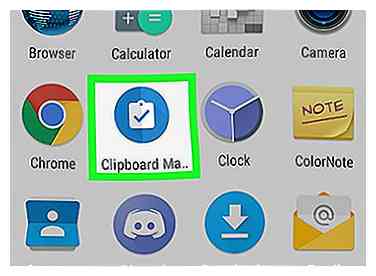 3 Open je klembordbeheer-app. Zoek de klembordmanager die je hebt gedownload in je Apps-lijst en tik erop om de app te openen.
3 Open je klembordbeheer-app. Zoek de klembordmanager die je hebt gedownload in je Apps-lijst en tik erop om de app te openen. 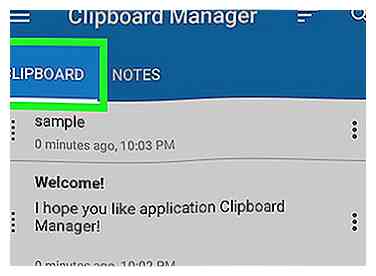 4 Controleer uw klembordlogboeken in uw klembordmanager. Je klembordbeheer-app toont je een lijst met alles wat je hebt gekopieerd naar je klembord.
4 Controleer uw klembordlogboeken in uw klembordmanager. Je klembordbeheer-app toont je een lijst met alles wat je hebt gekopieerd naar je klembord.